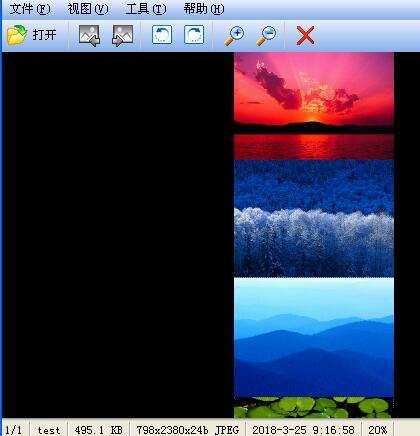小伙伴们知道acdsee如何拼图吗?今天小编就来讲解acdsee拼图的操作方法步骤,感兴趣的快跟小编一起来看看吧,希望能够帮助到大家呢。
1.打开acdsee工具窗口,任意打开一张图片。
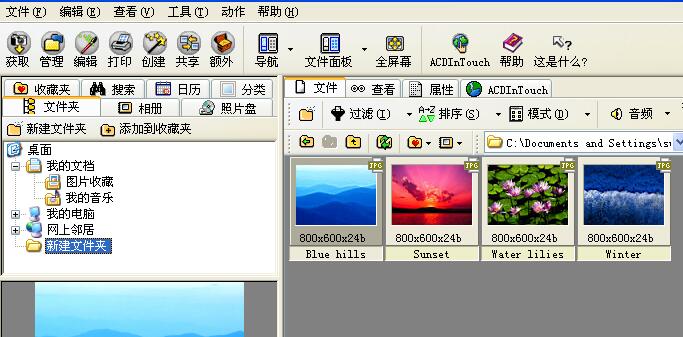
2.单击顶部的“编辑”按钮,进入编辑窗口。
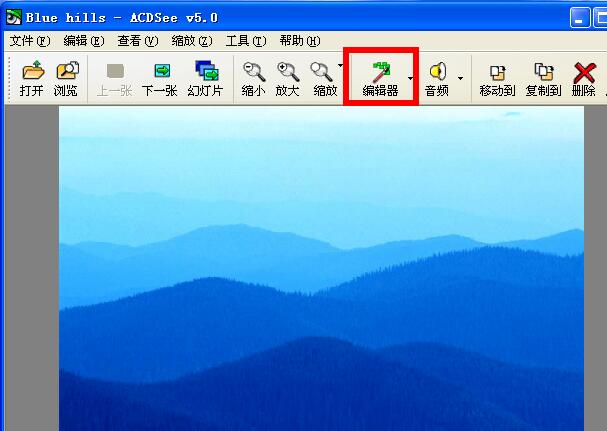
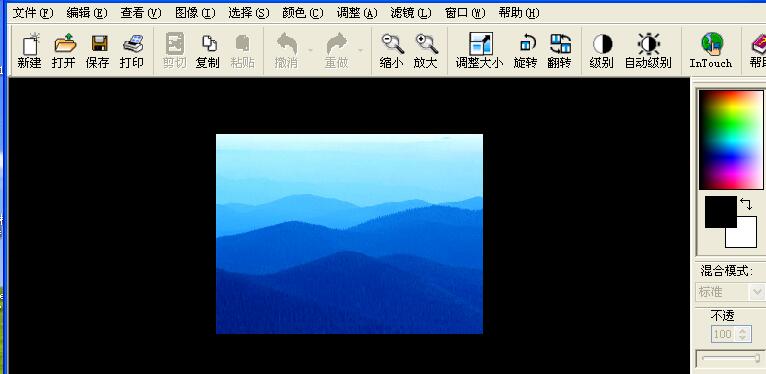
3.点选“新建”,设置高度“4000”、宽度“800”。
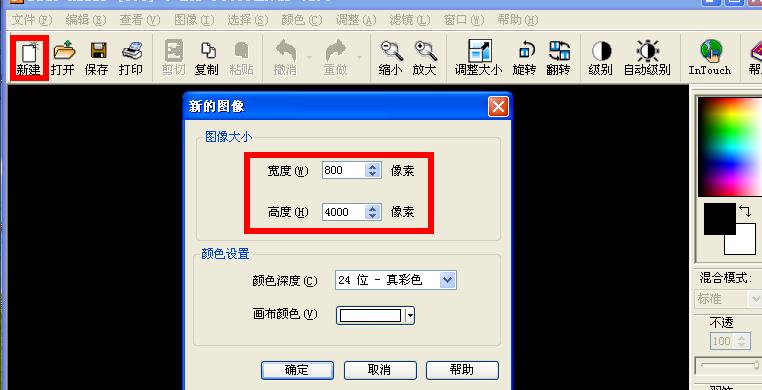
4.然后会得到一张空白的长图片。

5.选择“打开”,找到要打开的图片,然后“ctrl+a”全选图片,“ctrl+c”进行复制。
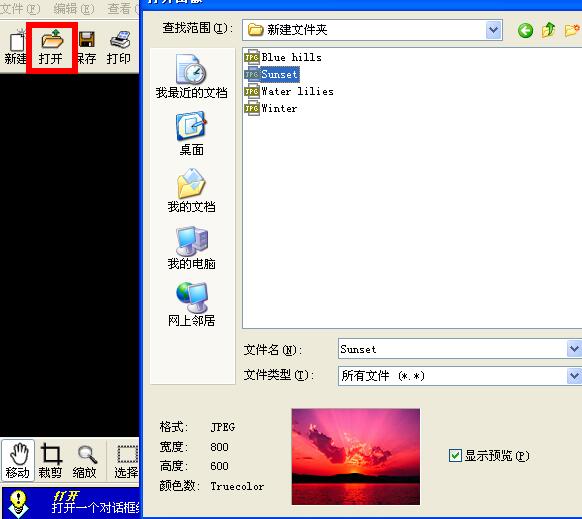
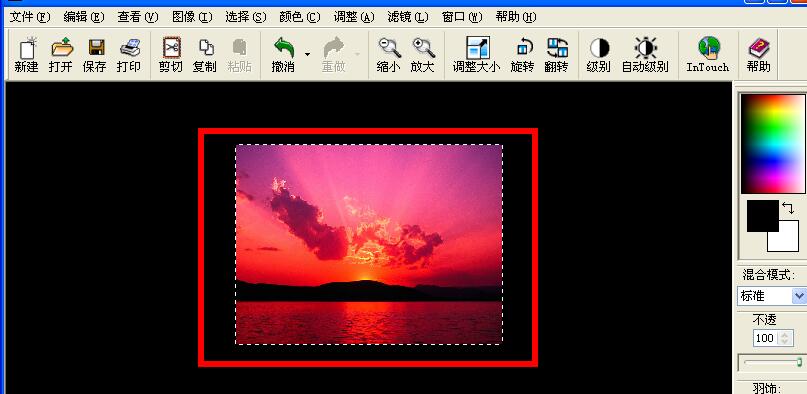
6.回到白色的图片里,使用“ctrl+v”粘贴进去,调整大小移动到顶部位置。
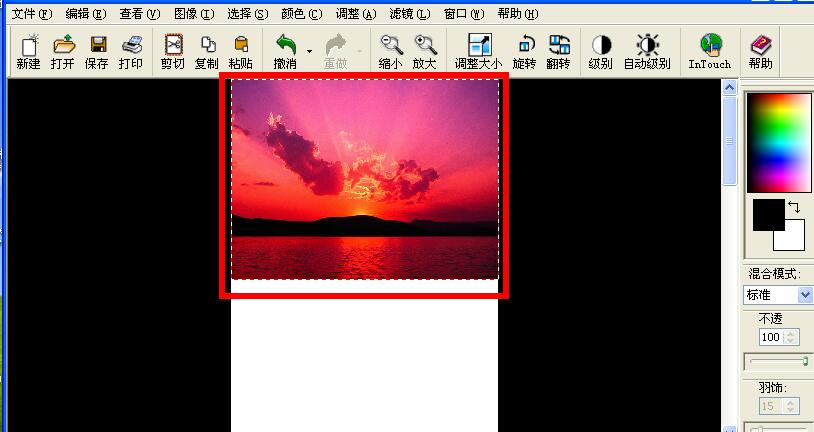
7.同样的方式,可以打开其他需要拼接的图片,都复制到白色长图片里面进行拼接。
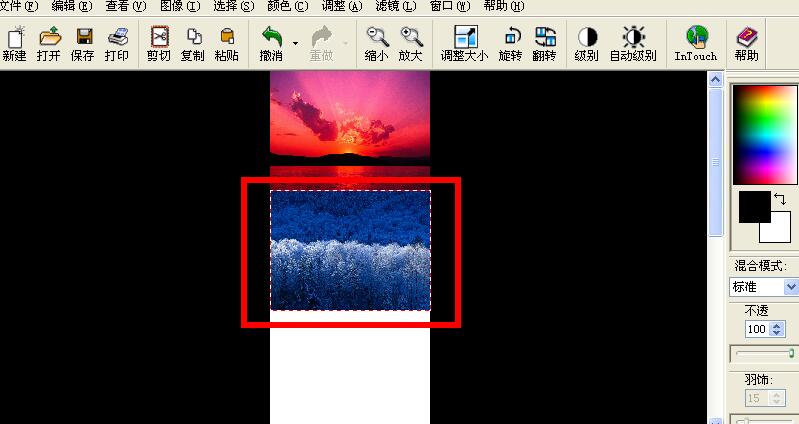
8.完成后可以选择底部的“裁剪”工具,把拼接后的图片进行裁剪,留下有图像的部分。
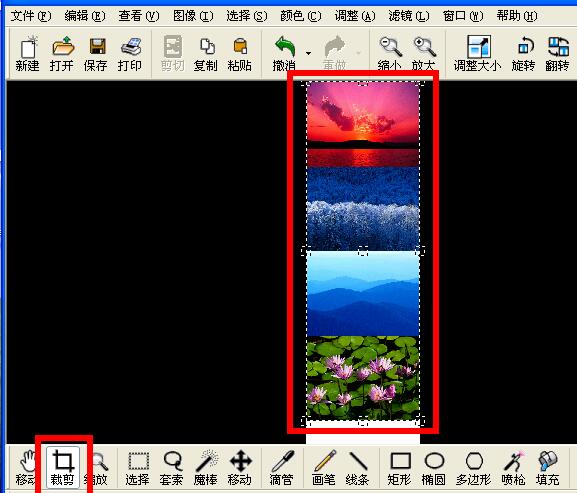
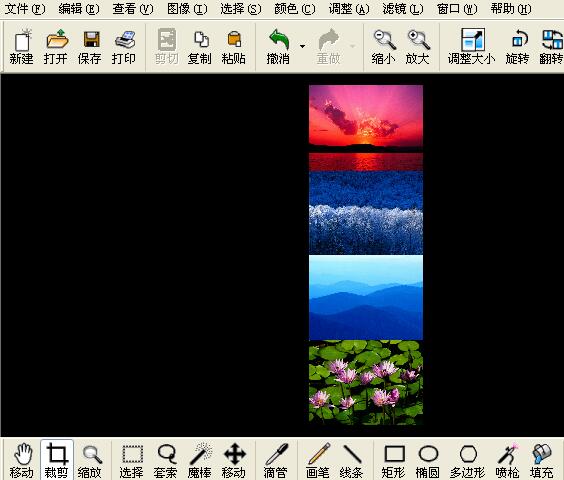
9.最后选择“文件”--“另存为”,填写图片名称以及格式。
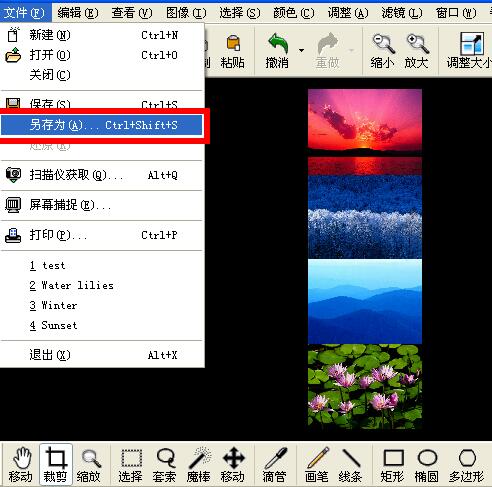
10.最后就可以得到一张拼接后的长图片。